Eduroam
Eduroam on kansainvälinen langaton WLAN-verkkovierailupalvelu. Monissa korkeakouluissa on tarjolla Eduroam-niminen WLAN- verkko, jonne voit kirjautua omalla Jamkin käyttäjätunnuksellasi. Vastaavasti voit kirjautua oman koulusi tunnuksella Jamkin tarjoamaan Eduroam-verkkoon, mikäli koulusi sen mahdollistaa.
Eduroamin käyttöönotto
- Asenna geteduroam-sovellus Play Storesta.
- Avaa geteduroam sovellus.
- Valitse avautuvasta listasta Jyväskylän Ammattikorkeakoulu.
- Syötä koulusi sähköpostiosoite ja salasana.
- Eduroam on nyt valmis käytettäväksi.
Ongelmatilanteissa ole yhteydessä Jamkin ICT-Helpdeskiin!
- Asenna geteduroam-sovellus App Storesta.
- Avaa geteduroam sovellus.
- Valitse avautuvasta listasta Jyväskylän Ammattikorkeakoulu.
- Syötä koulusi sähköpostiosoite ja salasana.
- Eduroam on nyt valmis käytettäväksi.
Ongelmatilanteissa ole yhteydessä Jamkin ICT-Helpdeskiin!
- Avaa verkkoselain (Safari).
- Siirry osoitteeseen https://cat.eduroam.org
- Napsauta “download your eduroam installer”

- Valitse avautuvasta listasta Jyväskylän Ammattikorkeakoulu.
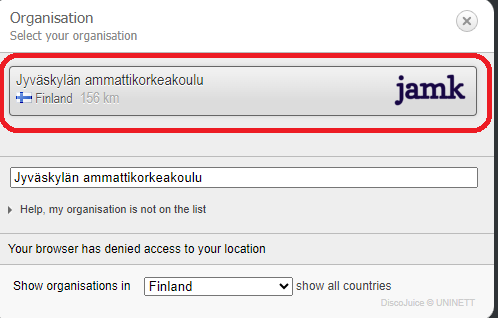
- Lataa asennusohjelma napsauttamalla ”eduroam”-painiketta tai valitse ”Choose another installer to download” jos olet lataamassa asennusohjelmaa jollekin toiselle laitteelle
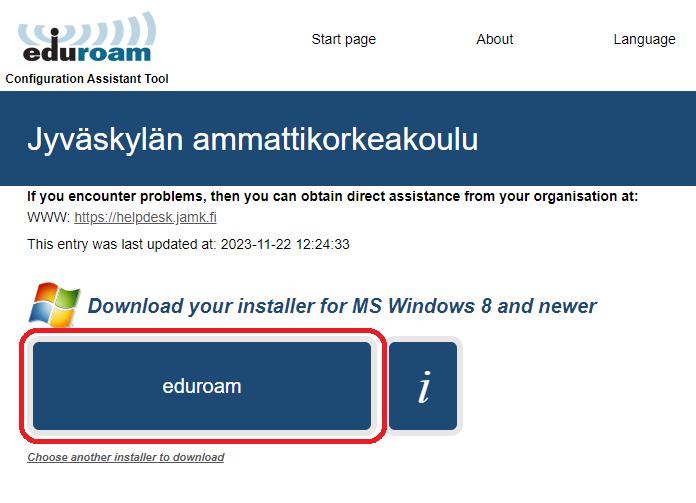
- Käynnistä lataamasi asennusohjelma, saat ilmoituksen, että profiili on valmiina asennettavaksi.
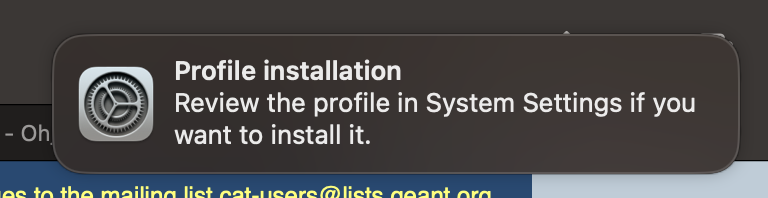
- Mene järjestelmäasetuksiin ja valitse eduroam-profiili (Järjestelmäasetukset -> Profiilit).
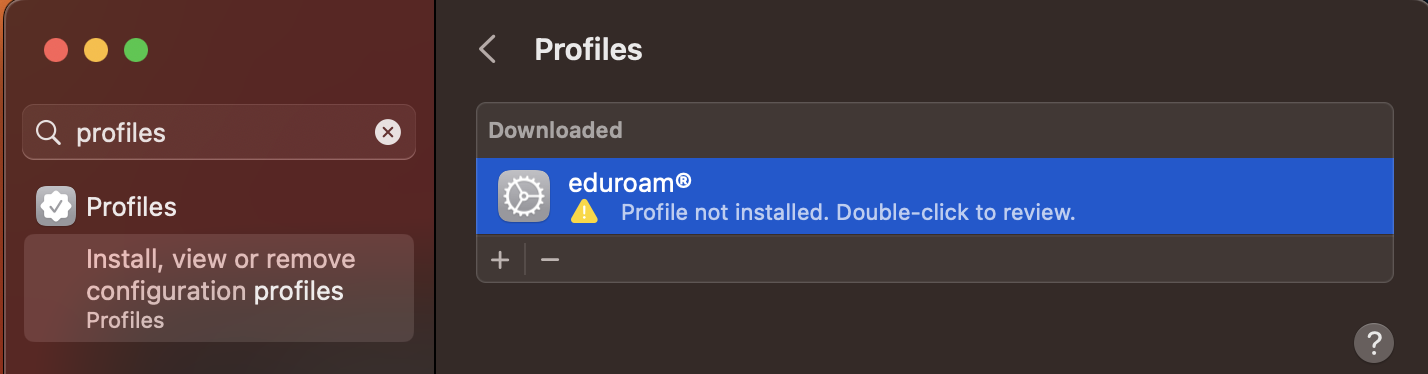
- Asenna profiili (Install…). Seuraa asennusohjelman ohjeita ja kirjaudu koulun käyttäjätunnuksella ja salasanalla.
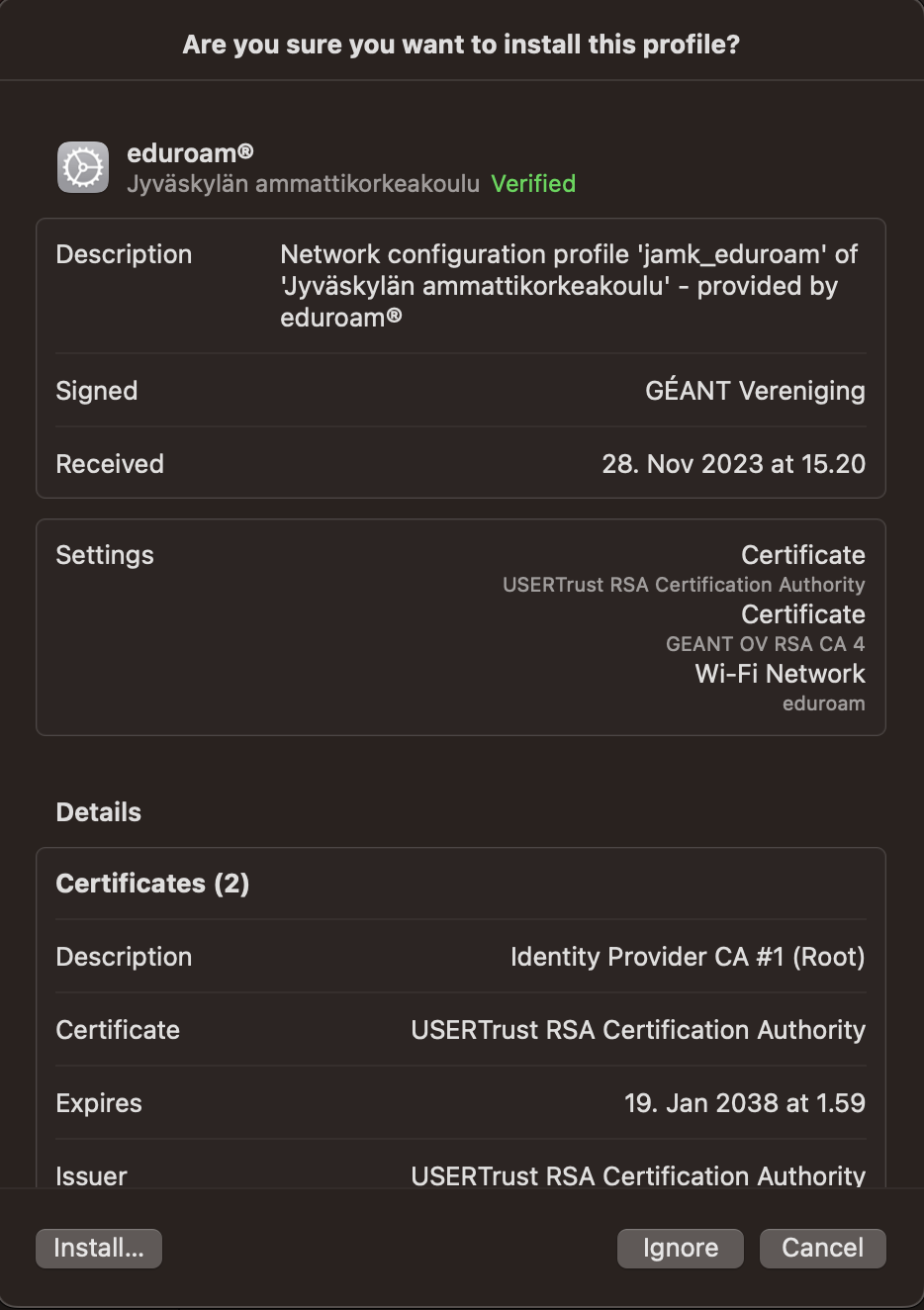
- Eduroam on nyt käytettävissä.
Ongelmatilanteissa ole yhteydessä Jamkin ICT-Helpdeskiin!
Jos sinulla on Windows 10/11 -laite, voit kokeilla tätä:
- Etsi saatavilla olevista wifi-verkoista Eduroam ja napsauta sitä.
- Syötä koulun sähköpostiosoite ja salasana, kun niitä pyydetään.
- Laitteesi pitäisi olla nyt yhdistettynä Eduroamiin.
Jos tämä ei toimi tai sinulla on jokin muu laite, noudata alla olevia ohjeita:
- Avaa verkkoselain.
- Siirry osoitteeseen https://cat.eduroam.org
- Napsauta “download your eduroam installer”

- Valitse avautuvasta listasta Jyväskylän Ammattikorkeakoulu.
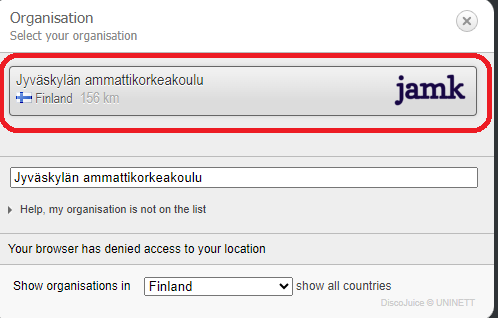
- Lataa asennusohjelma napsauttamalla ”eduroam”-painiketta tai valitse ”Choose another installer to download” jos olet lataamassa asennusohjelmaa jollekin toiselle laitteelle
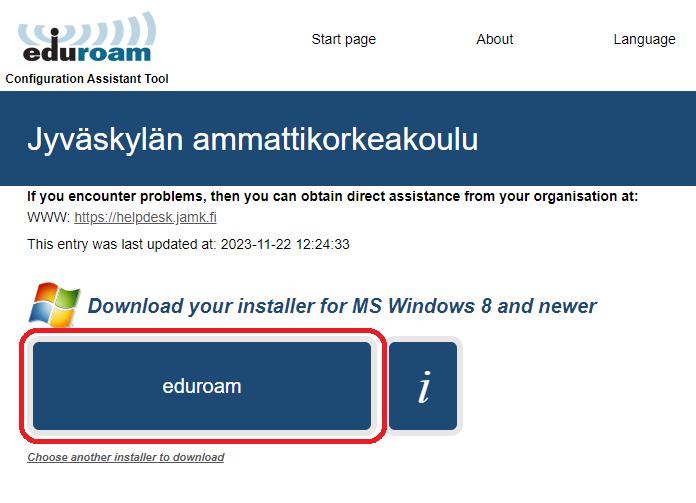
- Käynnistä lataamasi asennusohjelma ja kysyttäessä kirjaudu koulun käyttäjätunnuksella ja salasanalla.
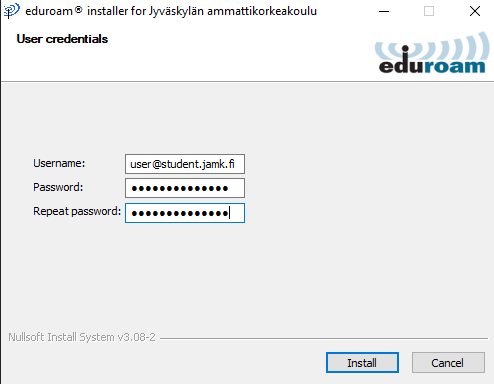
- Suorita asennus loppuun. Eduroam on nyt käytettävissä.
Ongelmatilanteissa ole yhteydessä Jamkin ICT-Helpdeskiin!
Jos vaihdat käyttäjätunnuksesi salasanan, niin muista päivittää se myös Eduroamin kirjautumistietoihin!
Lisää tietoa Eduroamista: www.eduroam.fi